1、比如,下图中的文字,现在想把行距调小些;

2、文字图层是在选中的状态;
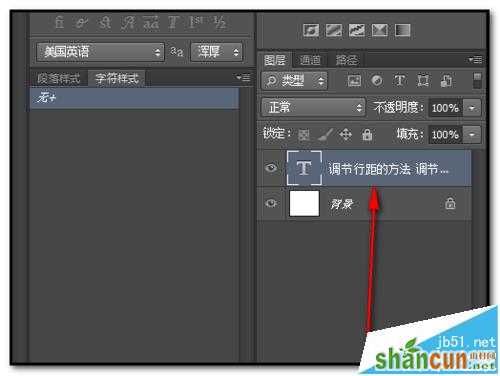
3、如下图箭头所指的图标点下,调出设置字符的面板;
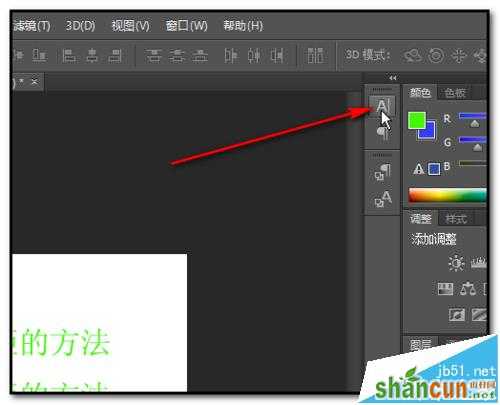
4、若这里没有这个图标,就在上方的命令栏中点开:窗口-再点下“字符”即可调出字符面板;
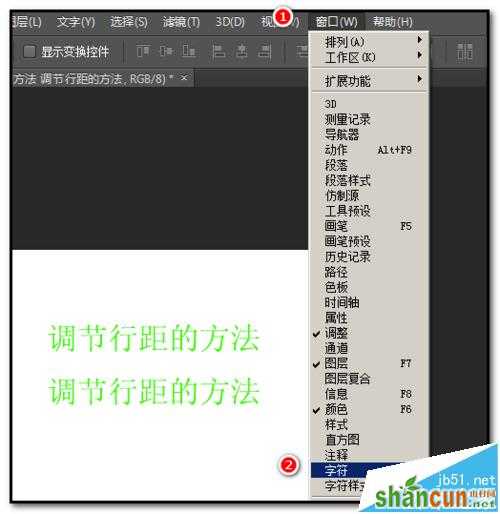

5、在字符面板这里,如下图箭头所指的位置就是设置行距的;

6、光标点下“自动”这里的输入框,把“自动”删除,重新输入数字;按下键盘的回车键即可;


7、也可以点下图中箭头所指的三角,弹出各种行距的数字;
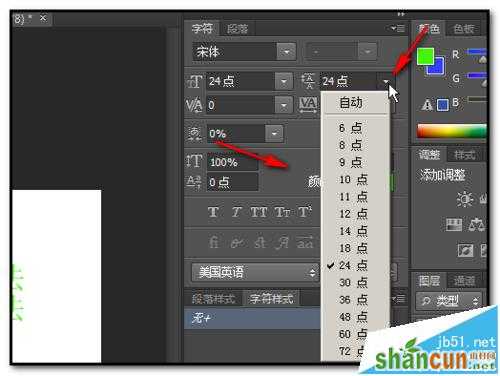
8、按自己想要的行距来选择行距数字;比如“30”,就在“30”这里点下;

9、同理,把行距调大也是这样,把行距数字选大的数字即可;

















